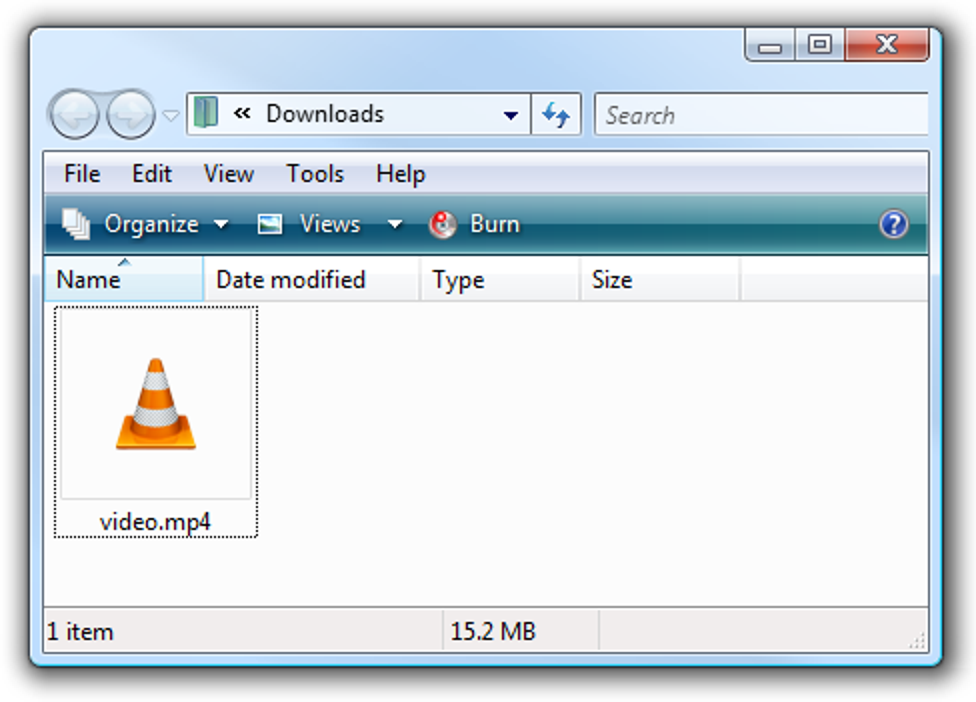
Czy kiedykolwiek chciałeś mieć możliwość łatwego przełączania widoczności rozszerzeń plików? Wcześniej pokazaliśmy, jak przełączać ukryte pliki, a teraz wymyśliliśmy podobne rozwiązanie dla rozszerzeń plików.
Jeśli skróty klawiszowe są twoją grą, upewnij się i sprawdź naszych 21 artykułów o skrótach klawiaturowych.
Przełącz rozszerzenia plików
Po pobraniu i uruchomieniu aplikacji wystarczy nacisnąć klawisz skrótu Win + Y, gdy masz otwarty dowolny folder:
I od razu zobaczysz rozszerzenia plików lub ich nie zobaczysz – chodzi o to, że będzie się przełączać między dwoma ustawieniami.
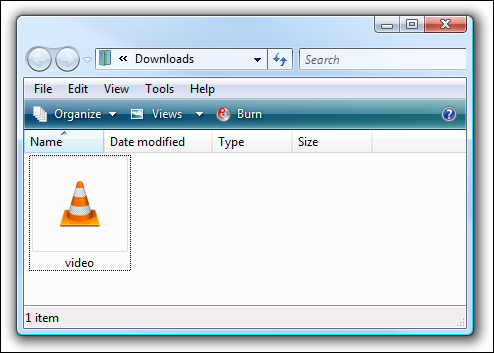
Używając tej samej sekwencji klawiszy skrótu, możesz przywrócić rozszerzenia plików.
Instalowanie klawisza skrótu
Aby uruchomić to podczas uruchamiania, musisz zapisać i wyodrębnić plik do pobrania, a następnie utworzyć skrót w folderze startowym, do którego można uzyskać dostęp, umieszczając następujące elementy w pasku adresu:
powłoka:uruchamianie
Zauważysz element ToggleFileExt, który dodałem do folderu startowego.
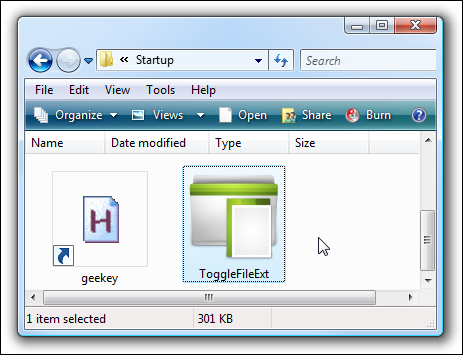
Ta aplikacja nie ma interfejsu użytkownika i będzie działać całkowicie w tle przy dość niskim zużyciu pamięci.
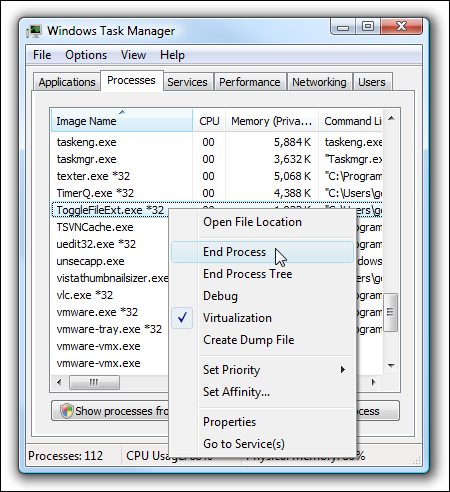
Korzystanie z wersji AutoHotkey
Jeśli jesteś już użytkownikiem AutoHotkey i chciałbyś po prostu dodać to do swojego obecnego skryptu, pełny kod źródłowy znajduje się tutaj:
; KLAWISZ WINDOWS + Y PRZEŁĄCZA ROZSZERZENIA PLIKÓW
#y::
RegRead, HiddenFiles_Status, HKEY_CURRENT_USER, SoftwareMicrosoftWindowsCurrentVersionExplorerAdvanced, HideFileExt
Jeśli stan_ukrytych plików = 1
RegWrite, REG_DWORD, HKEY_CURRENT_USER, SoftwareMicrosoftWindowsCurrentVersionExplorerAdvanced, HideFileExt, 0
W przeciwnym razie
RegWrite, REG_DWORD, HKEY_CURRENT_USER, SoftwareMicrosoftWindowsCurrentVersionExplorerAdvanced, HideFileExt, 1
WinGetClass, eh_Class, A
Jeśli (eh_Class = „#32770” LUB A_OSVersion = „WIN_VISTA”)
wyślij, {F5}
Inna wiadomość pocztowa, 0x111, 28931,,, A
Powrót
Uwaga: jeśli skrypt nie działa dla Ciebie, możesz pobrać wersję tekstową tutaj.
Nie jest to rodzaj narzędzia, którego używałbym cały czas, ale działa świetnie jako część mojego zwykłego zestawu narzędzi AutoHotkey.
Pobierz aplikację ToggleFileExt Hotkey